障害のあるRAMのチェック
頭字語RAMは_RandomAccessMemory_の略です。それはあなたがあなたのコンピュータシステムに持っているメモリです。ハードドライブなどのストレージデバイスの「メモリ」ではありません。メモリはシステムの適切な動作にとって重要であるため、十分な量のメモリがあるだけでなく、コンピュータにあるものが正常に動作していることも重要です。それほど頻繁には発生しませんが、メモリが劣化する可能性があります。幸い、Windowsは、RAMの障害をチェックする簡単な方法を提供します。
Windowsは通常、メモリ関連の問題が発生する可能性があることを認識しています。問題が検出されると、突然、組み込みのメモリ診断ツールを実行するように求められます。ただし、必要に応じてツールを手動で実行できます。これを行うには、Windowsの検索機能を使用して、引用符なしで「メモリ」を検索します。検索結果に「Windowsメモリ診断」という名前の項目が表示されます。これはあなたが実行したいアプリです。
簡単に言うと、Windowsは[Windowsメモリ診断]ダイアログボックスを表示します。 (図1を参照)
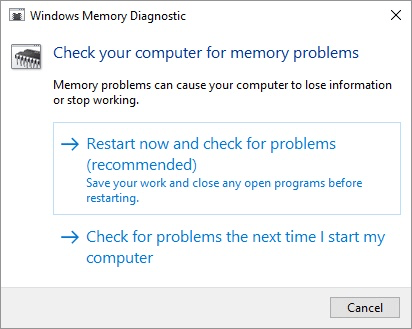
図1.Windowsのメモリ診断画面。
この時点で、システムをすぐに再起動して診断を実行するか、次にコンピューターを再起動したときに診断を実行するかを指定できます。 (気が変わって診断をまったく実行したくない場合は、[キャンセル]をクリックしてください。)
2つのオプションのいずれかを選択したとすると、次にコンピュータを再起動したときに、メモリ診断ツールが自動的に実行を開始します。
再起動すると、再度ログインする前でもメモリテストが実行されます。自動的に実行されますが、実行中にF1キーを押してオプションを変更することで、動作を変更できます。変更できるオプションには、テストミックス、キャッシュ、パスカウントが含まれます。
[テキストミックス]オプションを使用すると、基本、標準、または拡張の一連のテストを実行するかどうかを指定できます。 [キャッシュ]オプションを使用すると、キャッシュをオンにするかオフにするか、または各テストのデフォルトのキャッシュ設定を使用するかどうかを指定できます。 [パスカウント]オプションを使用すると、診断を終了する前に実行するパスの数を指定できます。
これは、ゼロ(パスの数が無限であることを意味します)から99までの数値に設定できます。
テストが完了すると、システムは自動的に再起動され、ログインすると、システム通知領域(つまり、システムトレイ)にテストの結果が表示されます。
このヒント(13099)は、Windows 7、8、および10に適用されます。